在Excel中使用乘法非常简单,只需使用乘法公式、使用乘法函数、创建乘法表、利用数组公式。 其中,使用乘法公式是最常见的方法。你只需在单元格中输入等号(=),然后输入要相乘的两个或多个数字或单元格引用,中间用星号(*)连接。例如,输入 =A1*B1 即可将 A1 和 B1 单元格中的数值相乘。接下来我将详细介绍如何在Excel中使用这几种方法进行乘法运算。
一、使用乘法公式
1、基本乘法公式
在Excel中,乘法公式是最基础也是最常用的方法。你只需在单元格中输入 =,然后输入要相乘的两个或多个数字或单元格引用,中间用星号(*)连接。例如,输入 =A1*B1 即可将 A1 和 B1 单元格中的数值相乘。
2、多个单元格相乘
如果你需要将多个单元格中的数值相乘,可以继续在公式中添加更多的单元格引用。例如,输入 =A1*B1*C1 即可将 A1、B1 和 C1 单元格中的数值相乘。Excel会按照公式中的顺序依次进行乘法运算。
3、固定数值与单元格相乘
有时候你可能需要将一个固定的数值与某个单元格中的数值相乘,这时你可以在公式中直接输入固定的数值。例如,输入 =A1*5 即可将 A1 单元格中的数值乘以 5。这样,你可以方便地将固定数值应用于多个单元格中的数据。
二、使用乘法函数
1、PRODUCT 函数
Excel 提供了一个专门用于乘法运算的函数——PRODUCT。该函数可以将多个数值或单元格中的数值相乘。使用 PRODUCT 函数的语法为 =PRODUCT(number1, [number2], ...)。例如,输入 =PRODUCT(A1, B1, C1) 即可将 A1、B1 和 C1 单元格中的数值相乘。
2、组合使用函数
你还可以将 PRODUCT 函数与其他函数组合使用,以实现更复杂的运算。例如,你可以将 SUM 函数嵌套在 PRODUCT 函数中,以先求和后乘积。输入 =PRODUCT(SUM(A1:A3), B1) 即可先求 A1 到 A3 单元格的和,然后将结果与 B1 单元格中的数值相乘。
三、创建乘法表
1、定义行列标签
创建乘法表是学习和练习乘法运算的一个有效方法。首先,你需要在 Excel 工作表中定义行和列的标签。例如,在 A 列中输入 1 到 10 的数字,在第 1 行中输入 1 到 10 的数字。这样你就有了一个 10×10 的乘法表的基础。
2、填写乘法公式
接下来,在 B2 单元格中输入乘法公式 =$A2*B$1。这里的 $ 符号用于固定行或列,使得公式在拖动复制时能够正确引用行列标签。然后,将 B2 单元格的公式向右拖动复制到 K2 单元格,再将 B2:K2 单元格的公式向下拖动复制到 B11:K11 单元格。这样,你就得到了一个完整的 10×10 乘法表。
四、利用数组公式
1、数组公式的基本概念
数组公式是一种可以对多个值进行运算的公式。在 Excel 中,数组公式可以用来进行批量乘法运算。例如,你可以同时将一个范围内的所有数值与另一个范围内的所有数值相乘,而无需逐个输入公式。
2、输入数组公式
首先,选中一个足够大的范围以容纳乘法结果。例如,选中 C1:C10,然后在公式栏中输入 =A1:A10*B1:B10,按下 Ctrl+Shift+Enter 键确认输入。这时,Excel 会在公式两端自动添加 {} 符号,表示这是一个数组公式。这样,你就可以在一个步骤中完成多个数值的乘法运算。
五、注意事项和技巧
1、检查公式中的错误
在使用乘法公式时,常见的错误包括引用错误、数据类型错误等。确保公式中的单元格引用正确,数据类型匹配,这样可以避免出现错误结果。
2、使用名称管理器
如果你的公式中包含较多的单元格引用,可以使用名称管理器为这些引用命名。这样可以使公式更加简洁明了,便于维护。例如,你可以将 A1:A10 定义为 Range1,B1:B10 定义为 Range2,然后在公式中使用 =Range1*Range2。
3、利用条件格式
在创建乘法表或进行批量乘法运算时,你可以使用条件格式对结果进行可视化。例如,可以设置高于某一数值的结果以红色显示,低于某一数值的结果以绿色显示。这样可以更直观地分析数据。
4、自动填充技巧
在填写乘法公式时,使用 Excel 的自动填充功能可以大大提高效率。例如,输入第一个公式后,将填充柄拖动至需要的范围,Excel 会自动调整公式中的单元格引用,非常方便。
六、实际应用案例
1、预算计算
在实际工作中,乘法运算常用于预算计算。例如,你可以将单位成本与数量相乘,以计算总成本。在 Excel 中,输入单位成本和数量,然后使用乘法公式计算总成本。例如,输入 =A1*B1,即可计算 A1 单元格中的单位成本与 B1 单元格中的数量的乘积。
2、销售数据分析
在销售数据分析中,乘法运算也非常常见。例如,你可以将单价与销售数量相乘,以计算销售额。在 Excel 中,输入单价和销售数量,然后使用乘法公式计算销售额。例如,输入 =A1*B1,即可计算 A1 单元格中的单价与 B1 单元格中的销售数量的乘积。
3、投资回报率计算
在投资分析中,乘法运算用于计算投资回报率。例如,你可以将投资金额与回报率相乘,以计算投资回报。在 Excel 中,输入投资金额和回报率,然后使用乘法公式计算投资回报。例如,输入 =A1*B1,即可计算 A1 单元格中的投资金额与 B1 单元格中的回报率的乘积。
4、生产计划制定
在生产管理中,乘法运算用于制定生产计划。例如,你可以将单位生产时间与生产数量相乘,以计算总生产时间。在 Excel 中,输入单位生产时间和生产数量,然后使用乘法公式计算总生产时间。例如,输入 =A1*B1,即可计算 A1 单元格中的单位生产时间与 B1 单元格中的生产数量的乘积。
七、总结
在Excel中使用乘法是非常基础但也非常重要的操作。通过使用乘法公式、乘法函数、创建乘法表以及利用数组公式,你可以轻松完成各种乘法运算。同时,结合实际应用案例,你可以更好地理解和应用这些方法。希望这篇文章对你在Excel中进行乘法运算有所帮助。
相关问答FAQs:
1. 如何在Excel中进行乘法运算?在Excel中进行乘法运算非常简单。只需在要进行计算的单元格中输入相应的数值和运算符“”(表示乘法),然后按下回车键即可得到结果。例如,要计算3乘以5,在一个空白单元格中输入“35”,然后按下回车键即可得到结果15。
2. 如何在Excel中进行多个数值的乘法运算?如果需要对多个数值进行乘法运算,可以使用乘法公式。在一个空白单元格中输入公式“=数值1数值2数值3*…”,然后按下回车键即可得到结果。例如,要计算2乘以3乘以4,可以输入“=234”,然后按下回车键得到结果24。
3. 如何在Excel中进行乘法运算并自动填充到其他单元格?如果需要将乘法运算的结果自动填充到其他单元格,可以使用填充功能。首先,在一个单元格中进行乘法运算,然后将鼠标移动到单元格右下角的小黑点上,光标变为十字箭头后,按住鼠标左键向下拖动,即可将乘法公式自动填充到其他单元格中。这样,其他单元格中的乘法运算结果会根据相应的数值自动更新。
原创文章,作者:Edit1,如若转载,请注明出处:https://docs.pingcode.com/baike/3949447